Здравствуйте, мы сегодня будем немного дорабатывать блог, для того, чтобы его в будущем его впустить в “массы”. Думаю, на следующей неделе закончу раздел “Создание блога”. Потом мы начнем потихоньку раскручивать блог. В общем, самое интересное впереди!
Для начала, я хочу сказать по секрету, что конкурс “Найди клад” еще не запущен, но хочу сказать, что ему я дам начало завтра. Так что, подписывайтесь на RSS обязательно.
После первой доработки наш блог принял более “человеческий облик”. “Ловите” вторую часть.
Доработки
1. Создание почтового аккаунта.
Недавно ко мне постучались в ICQ и спросили, почему же на их блоге не работает регистрация новых пользователей. Да, конечно многим блоггерам данная функция не нужна, но все-таки есть такие блоги, где необходима регистрация.
Помню, сам когда-то хотел сделать регистрацию, но пароль не высылался на почтовый ящик новых зарегистрировавшихся. И вообще, автоматические письма не отправлялись.
Проблему я решил так: создал на своем домене почтовый аккаунт wordpress@сайт.ru.
Если кому-то пригодится, сейчас покажу вкратце, как создавать почтовый ящик.
- Заходите в Cpanel вашего хостинг-провайдера. Как туда попасть, я рассказывал в уроке про перенос блога на реальный сервер.
- Переходите во вкладку Почта –> Почтовые аккаунты:
создание почты
- “Вбиваете” данные и нажимаете “Greate Account”:
- Вот и все! Теперь регистрация должна работать правильно, то есть автоматические письма блог должен отправлять нормально.
2. Исправление плагина WordPress Database Backup.
Если Вы устанавливали плагин WordPress Database Backup (а делать это нужно обязательно), и, если Вы начинали работать с ним на локальном сервере, то после переноса, Вам нужно будет немного подредактировать некоторые вещи.
- Идем в админку WordPress –> Инструменты –> Архивация базы данных.
- И там Вы увидите сообщение, мол нельзя создать архив:
- Для начала нужно создать папку, которая указана там, где это написано. В моем случае папка должна называться backup-3cc90 и она должна располагаться в папке wp-content. Я создал эту пустую папку у себя на компьютере и скопировал в указанное место.
- Только что созданной папке даем права доступа 777. Как менять права доступа, я рассказывал в уроке про карту сайта sitemap.xml.
- Теперь проверяем: снова нажимаем в админке WordPress –> Инструменты –> Архивация базы данных:
- Как видите, теперь плагин “не ругается”. Теперь поставьте запланированную архивацию (я ставлю на все блоги “раз в день”). Реже и чаще мне незачем и архивированная база данных отправляется на электронный ящик, что довольно удобно:
3. Разрешаем комментировать.
После установки плагина Math Comment Spam Protection спамерам сложнее оставлять свое творчество (то есть спам) на нашем блоге. Поэтому, я разрешаю комментировать без моего вмешательства. Но тут вправе каждый решать сам: стоит это делать или нет.
Маленький совет: попробуйте разрешить комментирование без модерации администратора, если Вас спам замучит, можете поставить условие, чтобы комментарии проходили на блог только после Вашей ручной проверки.
Ниже я расскажу Вам, как сделать так, чтобы комментарии не требовали ручной проверки:
- Заходите в админку WordPress -> Настройки –> Обсуждение:
- И убираете галочки с “Администратор должен всегда одобрять комментарии” и “Автор должен иметь ранее одобренные комментарии” (это в пункте “Перед появлением комментария”):
- Нажимаете “Сохранить изменения” и все!
4. Плагин Contact Form 7
Если Вы устанавливали плагин Contact Form 7 на локальный компьютер и потом перенесли на реальный сервер, Вам придется проделать маленькую деталь:
- Зайдите в админку WordPress -> Conatact.
- И, если Вы включали CAPTCHA (защита от спама в данном плагине), плагин «говорит», что папка wp-content/uploads/wpcf7_captcha (в моем случае) недоступна для записи. Для этого просто даем этой папке (wpcf7_captcha) права 777 (эта папка находится в папке wp-content/uploads).
- Теперь проверьте раздел «Контакты». Там изображение с кодом должно нормально отображаться.
На сегодня все. На выходных попробую сделать второй мой видеоурок про то, как сделать RSS подписку на блоге через электронный ящик.
До скорой встречи на следующих уроках! Успехов Вам!
___________________________
Следующий урок: Урок 46 RSS-подписка через email.
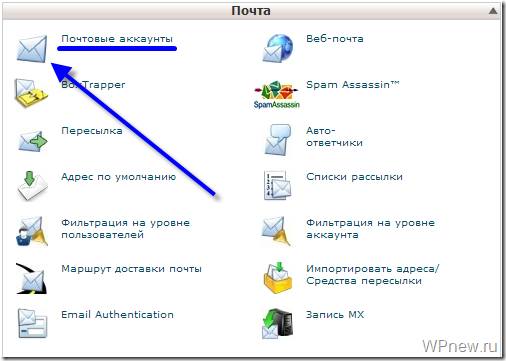
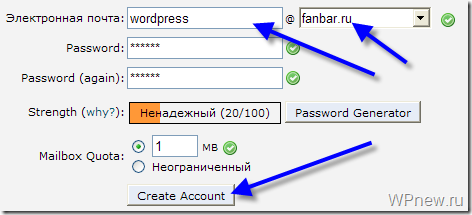
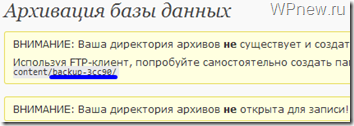
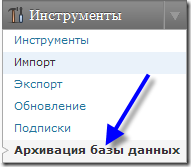
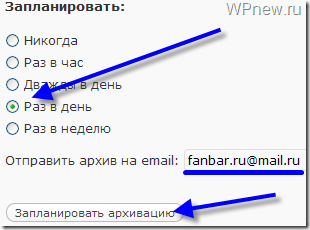
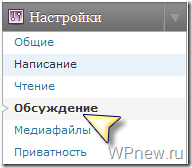



ящик создали с именем wordpress?
Я пока не создал, но пока больше информации не почитаю и больше не узнаю пока делать не буду, но желание есть создать свой почтовый ящик.
Я так и не разобрался с отправкой письм на мыло… создал яшик на хосте и плагины ставил, только все не помогает. Уже не знаю что делать…
Некоторым и капчу вводить неохота 🙂
Некоторым и капчу вводить неохота
Поэтому важен баланс, между сложностью оставить комментарий и ленью обычных пользователей.
Да и капча не обременительная вещь, в сравнение с регистрацией. По наблюдениям из жизни если человеку лень вводить капчу, то и сам комментарий ему оставлять лень.
Лень великая сила! Что ни говори!
Как не парадоксально, но и один из двигателей прогресса. Думаю компьютер будет хорошим примером удачной лени.
Вывод: лучше создавать полный архив всего аккаунта через С-панель и архив сохранять на комп.
лучше иметь запасной аккаунт в другом дата центре, полностью синхронизированный с основным, и в случае хахих либо проблем нужно будет только переписать dns
попробуйте разрешить комментирование без модерации администратора
можно конечно, но когда блог станет более популярным придется от этого отказаться
А когда блог станет Очень популярным, можно будет разрешить комментирование только зарегистрированным пользователям.
Можно конечно, но тем самым вы отпугнете большую часть комментаторов.
Сужу по себе. Если будет препятствие в виде регистрации, то скорее всего я комментарий не оставлю.
Если комментарии будут разрешены только зарегистрированным пользователям, то эта функция будет отпугивать посетителей оставлять комментарии.
Классная статья. Но я делаю немного по другому.
Но все по порядку.
1.С плагином WordPress Database Backup все понятно. Правильно все сказано. Почтовый ящик не обязательно заводить у хостера, можно любой, какой душе угоден. С папкой, о которой Вы сказали в пункте 3, у моего хостера, например, никаких не возникло. Она создается автоматически.
Последнее, что хочу сказать о данном плагине. Этот плагин создает архив только базы данных и в случае полного краха блога не спасет. Он помогает лишь при незначительных проблемах и сбоях.
У меня, например, в конце марта, полностью сгорел весь блог. Был пожар в дата центре. Я до того момента и не думал о создании архивов. Надеялся на хостера. Но получилось так, что и архивы хостера погорели. Вывод: лучше создавать полный архив всего аккаунта через С-панель и архив сохранять на комп.
2.Плагин Math Comment Spam Protection. Я в последнее время полностью отказался от подобных плагинов, чтобы не отнимать лишнее время у посетителей. Раньше стояли подобные плагины типа Д капча. После того, как я удалил эти плагины, поставил Akismet, который прекрасно отлавливает спамеров. Мне остается лишь просмотреть арестованные комментарии, иногда случайно попадают под арест.
А так все прекрасно. статья хорошая и полезная. Если честно, с самого начала все уроки полезны для начинающих. Когда в прошлом году я заинтересовался интернетом и блогингом, мне не попадались уроки, сосредоточенные в одном блоге. Приходилось рыскать по всей сети. Почему я не встретил Вас тогда? 🙂